어댑터를 사용하면 Windows PC에서 네트워크 디버깅이 가능합니다.
- Microsoft 커널 디버그 네트워크 어댑터는 Windows PC에서 네트워크 디버깅을 용이하게 합니다.
- 디버그 어댑터는 일반적으로 장치 관리자에 숨겨져 있으며 시스템에서 네트워크 디버깅이 활성화된 경우에만 표시됩니다.
- 이 가이드에 나열된 방법에 따라 어댑터를 쉽게 비활성화할 수 있습니다.
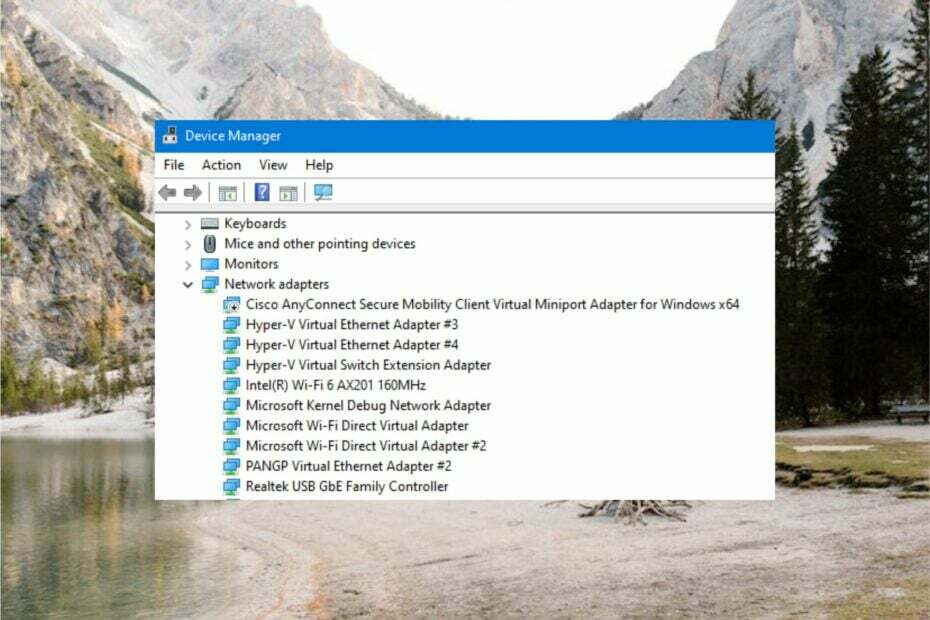
엑스다운로드 파일을 클릭하여 설치
- Fortect 다운로드 및 설치 당신의 PC에.
- 도구의 스캔 프로세스 시작 문제의 원인이 되는 손상된 파일을 찾습니다.
- 마우스 오른쪽 버튼으로 클릭 복구 시작 도구가 고정 알고리즘을 시작할 수 있도록 합니다.
- 다음에서 Fortect를 다운로드했습니다. 0 이번 달 독자 여러분.
Microsoft 커널 디버그 네트워크 어댑터는 장치 관리자의 네트워크 어댑터 중 하나입니다. 이 네트워크 드라이버는 특별한 목적을 위해 설계되었으며 일반적으로 보기에서 숨겨집니다.
이 가이드에서는 Microsoft Kernel Debug Network Adapter에 대한 모든 것과 사용 목적에 대해 설명합니다.
Microsoft 커널 디버그 네트워크 어댑터란 무엇입니까?
Microsoft 커널 디버그 네트워크 어댑터는 네트워크 연결을 사용하여 Windows의 원격 디버깅을 수행하기 위해 개발된 가상 NIC(네트워크 인터페이스 카드)입니다.
가상 네트워크 어댑터의 주요 목적은 디버깅 절차를 수행하기 위해 Windows 커널에서 데이터를 수집하는 것입니다.
이전에 Windows는 직렬, USB 또는 Firewire를 사용한 디버깅만 지원했지만 Windows Server 2012, Microsoft 네트워크 어댑터를 활용하는 현재 버전의 Windows 11에서 여전히 널리 사용되는 네트워크 디버깅을 도입했습니다. 문제의.
Microsoft 커널 디버그 네트워크 어댑터는 일반적으로 숨겨져 있습니다. Windows 디버깅이 활성화되고 Windows가 커널 디버그 모드로 부팅하도록 구성된 경우에만 나타납니다.
Microsoft 커널 디버그 네트워크 어댑터의 장점은 무엇입니까?
커널 디버깅 네트워크에서 Microsoft Kernel Debug Network Adapter를 사용하는 것은 실제로 복잡한 작업입니다. 그러나 다른 유형의 연결을 사용하여 디버깅하는 것보다 많은 이점을 제공합니다. 이들 중 일부는 다음과 같습니다.
- 호스트 및 대상 컴퓨터는 로컬 네트워크를 통해 원격으로 연결할 수 있습니다.
- 하나의 호스트 컴퓨터에서 여러 대상 컴퓨터를 디버깅할 수 있습니다.
- 네트워크 디버깅은 직렬 포트 디버깅보다 빠른 프로세스입니다.
유추할 수 있듯이 네트워크 어댑터는 Windows PC에서 커널 디버깅 프로세스를 성공적으로 수행하는 데 필요하며 시스템의 일상적인 기능에는 필수적이지 않습니다.
또한 여러 사용자가 네트워크를 통해 네트워크를 사용할 때 문제가 발생하기 시작했다고 보고했습니다. 이더넷 연결 Microsoft 커널 디버그 네트워크 어댑터가 활성화된 경우. 따라서 사용하지 않을 때는 어댑터를 비활성화할 수 있습니다.
Microsoft 커널 디버그 네트워크 어댑터를 어떻게 비활성화합니까?
1. 명령 프롬프트를 통해
- 누르세요 윈도우 키를 눌러 명령 프롬프트를 시작하려면 다음을 입력하십시오. cmd 상단 검색창에서 선택 관리자 권한으로 실행 검색 결과에서.

- 누르세요 예 버튼을 사용자 작업 제어 관리자 권한으로 명령 프롬프트를 시작하라는 메시지가 표시됩니다.
- 명령 프롬프트에 다음 명령을 입력하거나 붙여넣고 입력하다 그것을 실행하는 키.
bcdedit /debug off
위의 명령을 실행하면 Microsoft 커널 디버그 네트워크 어댑터가 더 이상 필요하지 않도록 Windows 디버깅 기능이 비활성화됩니다.
나중에 Windows 디버깅을 활성화하려면 다음을 실행하기만 하면 됩니다. bcdedit /디버그 끄기 Windows 명령 프롬프트에서 명령.
2. 장치 관리자에서
- 마우스 오른쪽 버튼으로 윈도우 를 불러오는 열쇠 빠른 링크 메뉴를 선택하고 기기 관리자 옵션 목록에서.
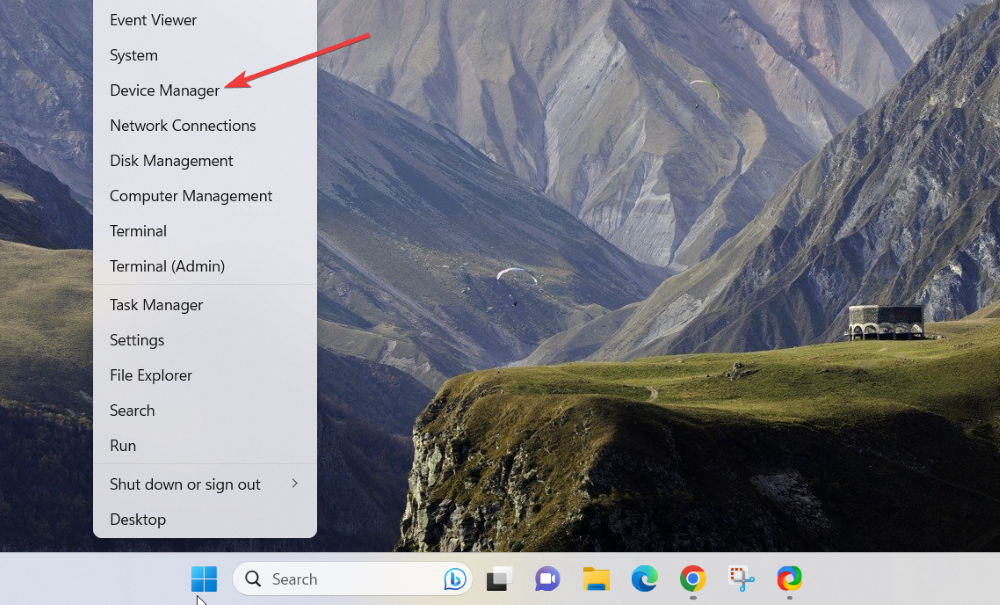
- 클릭 보다 상단 메뉴 표시줄에서 옵션을 비활성화하고 숨겨진 장치 표시 한 번 클릭하여 옵션을 선택합니다.
- 이제 확장 네트워크 어댑터 카테고리를 찾고 커널 디버그 네트워크 어댑터.
- 드라이버가 여전히 네트워크 어댑터 목록에 나타나면 드라이버를 마우스 오른쪽 버튼으로 클릭하고 장치 비활성화 상황에 맞는 메뉴에서 옵션을 선택합니다.

- 딸깍 하는 소리 예 필요한 조치를 수행하기 위해 나타나는 확인 팝업에서.
장치 관리자 창에서 Microsoft 커널 디버그 네트워크 어댑터를 쉽게 비활성화할 수 있습니다. 관련 장치를 다시 활성화하려면 Microsoft 커널 디버그 네트워크 어댑터의 상황에 맞는 메뉴에서 장치 활성화 옵션을 선택하기만 하면 됩니다.
그게 다야! 다음은 커널 모드 디버깅을 용이하게 하는 Microsoft 커널 디버그 어댑터에 대해 알아야 할 모든 것입니다.
떠나기 전에 다음을 확인하는 것이 좋습니다. 최고의 디버깅 소프트웨어 윈도우용.
질문이나 피드백이 있는 경우 댓글 섹션에서 문의해 주세요.
여전히 문제가 발생합니까?
후원
위의 제안으로 문제가 해결되지 않으면 컴퓨터에 더 심각한 Windows 문제가 발생할 수 있습니다. 다음과 같은 올인원 솔루션을 선택하는 것이 좋습니다. 요새 문제를 효율적으로 해결합니다. 설치 후 다음을 클릭하십시오. 보기 및 수정 버튼을 누른 다음 수리를 시작하십시오.

![[FIX] Windows에서 IP 프로토콜 스택을 네트워크 어댑터에 자동으로 바인딩할 수 없음](/f/2bb8d76a7db3d1f54130b013130a66de.png?width=300&height=460)
